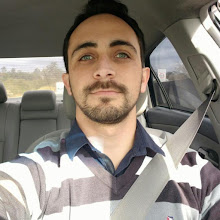Não deixe de conferir as postagens antigas
nas sessões ao lado!!! --->
sábado, 28 de março de 2009
Voucher Microsoft Gratis!!!
Quem me informou sobre isso foi um amigo da faculdade chamado Leonardo Superti que é MSP da Microsoft...
Abaixo envio o email que ele me passou e autorizou a postar neste blog:
Galera, notícia boa pra quem tem interesse em tirar certificação Microsoft da categoria “Technology Specialist”.
A Microsoft esta oferecendo GRATUITAMENTE um voucher para os alunos que tem acesso ao DreamSpark.
Ainda não consegui colocar nossa faculdade na lista das instituições cadastradas do Dream Spark (site onde alunos dessas instituições de ensino podem baixar softwares Microsoft GRATUITAMENTE).
Mas além da faculdade, existem várias outras instituições, então, muitos de vocês conseguirão acesso à ele, eu por exemplo, consegui meu acesso usando a carteirinha de estudante da ISIC, aquela que quase todos os bancos dão para contas universitárias...
Link do Dream Spark:
https://www.dreamspark.com/Products/product.aspx?productid=24
Certificações disponíveis (TS):
http://www.microsoft.com/learning/mcp/mcts/default.mspx
Softwares disponíveis para download no Dream Spark: https://www.dreamspark.com/Products/ProductList.aspx
Email do Leonardo Superti: superti(at)studentpartners(dot)com(dot)br
terça-feira, 24 de março de 2009
Denial of Service no squid3 - DSA-1732-1
Um ataque com êxito nesta vulnerabilidade permite que atacantes remotos façam com que o serviço do squid caia, ou negue o acesso de usuários legítimos.
Versões afetadas:
Squid Web Proxy Cache 3.1 4
Squid Web Proxy Cache 3.0
Squid Web Proxy Cache 3.1
Squid Web Proxy Cache 3.0.STABLE7
Squid Web Proxy Cache 3.0.STABLE6
Squid Web Proxy Cache 3.0.STABLE5
Squid Web Proxy Cache 3.0.STABLE4
Squid Web Proxy Cache 3.0.STABLE3
Squid Web Proxy Cache 3.0.STABLE2
Squid Web Proxy Cache 3.0.STABLE12
Squid Web Proxy Cache 3.0.STABLE1
Squid Web Proxy Cache 2.7.STABLE5
Squid Web Proxy Cache 2.7
Para se prevenir desta vulnerabilidade caso voce use o Debian ou um de seus derivados, é só atualizar o seu squid, com o apt-get ou aptitude.
Fonte:
http://www.debian.org/security/2009/dsa-1732
http://www.securityfocus.com/bid/33604/info
quinta-feira, 19 de março de 2009
Repositorio de pacotes .deb local no Debian.
Mas lembre-se de baixar todas as dependências do pacote que voce deseja instalar!!!
Primeiramente crie uma pasta. Por exemplo:
# mkdir /root/apt
Depois coloque todos os arquivos .deb no diretório criado (/root/apt). Entre no diretório /root e digite:
# dpkg-scanpackages apt /dev/null | gzip > apt/Packages.gz
Depois é só editar o arquivo /etc/apt/sources.list e colocar a seguinte linha, de preferência no final do arquivo:
deb file:/root apt/
Agora é só atualizar a base de dados de pacotes do Debian com o seguinte comando:
# apt-get update
Pronto, agora você tem um repositório local de pacotes .deb!
segunda-feira, 16 de março de 2009
Linux Integrado ao AD Windows Server 2003 - parte5
Espero não ter esquecido de mencionar algo crucial para o artigo, mas se fiz isto, espero contar com o pessoal para que informem para podermos solucionar possíveis inconvenientes.
Uma última informação referente à parte de implementação do artigo: se for necessário mudar permissões de arquivos ou pastas, você poderá fazê-lo usando a linha de comando no GNU/Linux ou por alguma máquina Windows 2000 ou posterior que seja membro do domínio. Mas lembre-se de respeitar o antigo e restrito padrão de permissões UNIX, digo isto pois não é possível, por exemplo, especificar mais do que um grupo para um arquivo ou pasta, que acredito que isto possa ser solucionado implantando ACL no GNU/Linux, que não é o foco deste artigo, mas pode ser o de um futuro.
Não acredito que um ambiente de rede só com GNU/Linux ou só com produtos Microsoft seja melhor ou pior, acredito que uma rede heterogênea seja a melhor solução para a maioria das empresas, pois assim podemos desfrutar do melhor que o software livre ou proprietário pode nos oferecer. Pois cada caso é um caso.
Enjoy!
By Loammy P. Lima
LPIC-1 (exames: LPI-101 e LPI-102)
MCP (exame: 70-290)
PS: Artigo publicado por mim na comunidade viva o linux.
Linux Integrado ao AD Windows Server 2003 - parte4
Para testar e provar a integração podemos criar um grupo no AD pelo GNU/Linux, ex.:
# net group add grupo-teste -U administrator
Este novo grupo criado (grupo-teste) estará localizado no contêiner "Users" do domínio do Windows Server 2003.
Agora veremos o objetivo que eu gostaria de alcançar quando pensei nesta integração, que era poder usar o BD de usuários e grupos do AD para controlar o acesso ao servidor de arquivos Samba.
Podemos prosseguir criando uma pasta compartilhada no GNU/Linux para compartilhá-la pelo Samba, ex.:
# mkdir /home/pasta1
# chmod 2770 /home/pasta1
# chown NATS+administrator.NATS+grupo-teste /home/pasta1
Adicione as linhas abaixo no /etc/samba/smb.conf:
[pasta1]
path = /home/pasta1
writable = yes
browseable = yes
Agora reinicie o Samba e o Winbind.
Agora somente o usuário do domínio "administrator" e os usuários que pertencerem ao grupo do domínio "grupo-teste" terão acesso total à pasta compartilhada pasta1.
Para confirmar, logue-se na máquina3 (WinXP) com qualquer usuário do domínio nats.com, tente acessar a pasta1 compartilhada em membersvr, você não terá acesso a ela!
Para obter acesso a pasta1, inclua seu usuário (como por exemplo user-nat) ao "grupo-teste" do AD, exemplo:
# net rpc group ADDMEM grupo-teste user-nat -S dc-jund -U administrator
Faça logoff na máquina3 (WinXP) e faça logon novamente utilizando o user-nat (pois as associações de grupo só são atualizadas no momento de logon).
Agora provavelmente você poderá ler e criar arquivos no compartilhamento pasta1 no servidor de arquivos Samba.
NOTA: Caso isso não ocorra tente reiniciar novamente o Samba e o Winbind na máquina1 (membersvr).
Link para parte-5 deste artigo!
Linux Integrado ao AD Windows Server 2003 - parte3
Agora precisamos instalar os pacotes Samba e Winbind.
Após instalá-los, adicione ou modifique as linhas da seção [global] do arquivo de configuração do Samba /etc/samba/smb.conf:
#Nome Netbios do domínio do AD.
workgroup = NATS
security = ads
encrypt passwords = true
#Adicione as linhas abaixo para a máq. membersvr não competir com a máq. dc-jund como DC da rede.
os level = 18
domain master = no
local master = no
preferred master = no
#As linhas abaixo são as mais importantes para o propósito do artigo, lembre-se de respeitar as caixas altas e baixas das fontes.
realm = NATS.COM
password server = dc-jund.nats.com
clientschannel = no
idmap uid = 15000-30000
idmap gid = 15000-30000
winbind separator = +
winbind enum users = yes
winbind enum groups = yes
Agora adicione "winbind" no fim das linhas do passwd e group no arquivo /etc/nsswitch.conf, para que fique desta forma:
passwd: compact winbind
group: compact winbind
Reinicie o Samba e o Winbind.
Adicione a máquina membersvr no domínio com o seguinte comando:
# net ads join -U administrator
O parâmetro "-U administrator" acima indica um usuário que tem privilégios no domínio para realizar a tarefa de adicionar uma máquina no domínio, isto indica que você pode especificar um outro usuário.
Reinicie o Samba e o Winbind novamente!
Agora teste a conexão da máquina membersvr com o AD com os comandos:
# wbinfo -t
Tem que apresentar a mensagem:
"Checking the trust secret via RPC calls succeeded"
Se aparecer outra mensagem, revise as configurações e reinicie o Samba e o Winbind.
O comando:
# wbinfo -u
ou com parâmetro -g, mostrará todos os usuários ou grupos respectivamente, que conterá uma lista de usuários ou grupos locais juntamente com os do domínio nats.com.
Lembra da linha "winbind separator = +" do smb.conf? Nos comandos acima vemos a sua utilidade, pois: MEMBERSVR+root -> Diz que o usuário root pertence a máquina local (membersvr); NATS+administrator -> Diz que o usuário administrator pertence ao domínio nats.com, ou seja, ao AD. Mas no GNU/Linux é mostrado o nome netbios (NATS), por isso não é apresentado o nome do domino (nats.com).
É possível visualizar também a integração dos usuários e grupos com os seguintes comandos:
# getent passwd
# getent group
Eles mostrarão os usuários ou grupos locais e do AD, respectivamente, com seus respectivos UID e GID que iniciam do 15000, conforme as linhas do smb.conf:
idmap uid = 15000-30000
idmap gid = 15000-30000
NOTA: Se você tiver mais que 15000 usuários e grupos, aumente a faixa especificada acima.
Se você já chegou até aqui é porque a integração entre o GNU/Linux e o Active Directory já esta pronta!
Link para parte-4 deste artigo!
Linux Integrado ao AD Windows Server 2003 - parte2
Logue-se na máquina2 (Windows Server 2003) e adicione um registro do tipo "A" para a máquina membersvr no DNS, que após adicionado ficará mais ou menos assim:
membersvr Host(A) 192.168.10.254
Logue-se na máquina1(Debian) e efetue as seguintes configurações:
Edite /etc/hosts e adicione as linhas abaixo:
192.168.10.254 membersvr.nats.com membersvr
192.168.10.250 dc-jund.nats.com dc-jund
Agora edite o /etc/resolv.conf e adicione o IP do servidor DNS do Windows Server 2003 (se tiver mais que um, faça com que este seja o primário, colocando-o em primeiro na lista):
nameserver 192.168.10.250
Instale os seguintes pacotes: krb5-user e krb5-config
Configure o /etc/krb5.config, mas por medidas de segurança eu costumo fazer uma cópia dos arquivos originais de configuração que vem com os pacotes antes de alterá-los, e costumo renomeá-los com por exemplo /etc/krb5.config.orig.
Então o arquivo /etc/krb5.config deve ficar exatamente assim:
[libdefaults]
default_realm = NATS.COM
dns_lookup_realm = false
dns_lookup_kdc = false
[realms]
NATS.COM = {
kdc = dc-jund.nats.com
default_domain = NATS.COM
}
[domain_realm]
.nats.com = NATS.COM
NOTA: Lembre-se de respeitar quando as letras estão em maiúsculas ou minúsculas (caixa alta ou baixa).
Agora testaremos a conexão com o Kerberos localizado no DC do domínio nats.com (Windows Server 2003) com o seguinte comando:
# kinit user-teste@NATS.COM
O usuário "user-teste" deve estar criado no AD do Windows Server 2003, se você não tiver este usuário pode criá-lo antes ou especificar um usuário que esteja criado na BD do AD.
Após executar o comando acima, digite a senha (lembrando que o user não pode ter senha em branco).
Se for digitado o comando especificando o domínio com letras minúsculas, como por exemplo, user-teste@nats.com, será apresentado o seguinte erro:
Kinit(v5): Cannot find kdc for requested realm while getting initial credentials.
Mas se aparecer o erro:
Kinit(v5): clock skew too great while getting initial credentials.
É provável que a hora entre as duas máquinas (membersvr e dc-jund) está muito dessincronizada. Uma forma de resolver isto é instalar o pacote ntpdate e sincronizar a hora do membersvr baseado na hora do dc-jund, ex.:
# ntpdate dc-jund.nats.com
Se o comando "kinit user-teste@NATS.COM" não apresentar nenhum erro, podemos continuar...
Execute o comando "klist" (sem parâmetros) para confirmar o sucesso do comando "kinit" mencionado acima:
# klist
Link para parte-3 deste artigo!
Linux Integrado ao AD Windows Server 2003 - parte1
Este artigo veio da necessidade de criar um servidor de arquivos Samba que tivesse a possibilidade de utilizar a base de dados de usuários e grupos do Active Directory do Microsoft Windows Server 2003 R2 - SP2, utilizando-a para controlarmos o acesso aos arquivos servidos no Samba, fazendo com que este servidor GNU/Linux (Samba) se comporte como se fosse um Member Server.
Para o desenvolvimento deste artigo foi utilizado ambiente virtual criado no VirtualBox OSE com 3 máquinas virtuais. A seguir descrevo alguns detalhes sobre a configuração dessas máquinas:
Máquina1 - Debian Lenny (GNU/Linux) para utilizar a base de dados do AD.
Nome DNS máquina: membersvr.nats.com
IP: 192.168.10.254/24
Máquina2 - Windows Server 2003 R2 - SP2 para servir como DC do domínio.
Nome DNS máquina: dc-jund.nats.com
IP: 192.168.10.250/24
Máquina3 - Windows XP SP2 como cliente do domínio
Nome DNS máquina: xp-jund.nats.com
IP:192.168.10.1/24
Neste ambiente criado, a máquina com o Windows Server 2003 tem instalado o Active Directory e o servidor DNS, usando os seguinte nomes:
Domínio: nats.com
Nome domínio NETBIOS: NATS
Após ter apresentado alguns detalhes sobre o ambiente criado, darei início ás configurações necessárias na próxima parte.
Link para parte-2 deste artigo!!!
domingo, 15 de março de 2009
Empacotamento e compactadores de arquivos - parte2
Empacotar arquivos nada mais é do que juntar vários arquivos formando um pacote de arquivos (pacote é um arquivo contendo vários arquivos dentro de si). Para utilizarmos o empacotamento usaremos o comando tar.
Sintaxe:
tar [opções] <-f arquivo.tar>
Opções mais usadas do comando "tar":
-c (Cria um arquivo .tar e adiciona a esse pacote criado os arquivos especificados)
-f (Indica que o destino do novo pacote criado será um determinado arquivo)
-x (Extrai os arquivos empacotados)
-v (Mostra o nome dos arquivos processados pelo processo de empacotamento)
-z (Descompacta ou compacta os arquivos empacotados com o comando "gzip/gunzip")
Exemplo de empacotamento:
# tar -cvf empacotando.tar arq1 arq2 arq3
Este comando cria um pacote de arquivos com o nome "empacotando.tar" contendo os arquivos "arq1, arq2, arq3".
Exemplo de desempacotamento:
# tar -xvf empacotando.tar
Este comando irá desempacotar os arquivos que estão contidos no arquivo "empacotando.tar".
Dica...
Caso queira criar arquivos empacotados e compactados como encontramos na net (famosos arquivos "*.tar.gz"), faça o seguinte:
Primeiramente crie um pacote de arquivos, ex:
# tar -czvf net.tar file1 file2 file3
Agora utilize o gzip e compacte o arquivo que acabamos de criar, ex:
# gzip net.tar
PRONTO!!!
Acabamos de criar um pacote de arquivos compactados.
sexta-feira, 13 de março de 2009
Empacotamento e compactadores de arquivos - parte1
Introdução
Neste artigo tentarei explicar da melhor maneira possível como compactar e empacotar arquivos no Linux usando alguns comandos como o gzip, gunzip, bzip2 para compactação e o comando tar para empacotamento de arquivos.
Com este artigo espero estar ajudando toda a comunidade Linux. Desde já agradeço a atenção de todos que lerem este artigo.
Agora chega de blá blá blá e nas próximas linhas aprenderemos como tudo isto funciona!
Compactadores de arquivos
O que são compactadores de arquivos?
Compactadores de arquivos são aplicativos usados para a redução do tamanho de um arquivo.
O gzip é um comando usado para fazer a compactação de um arquivo. A sintaxe deste comando é a seguinte:
gzip [opções]
Mostrarei agora as opções mais usadas por este comando:
-d (Descompacta o arquivo)
-r (Opção para a compactação recursiva de um diretório)
-t (Utilizado para testar a integridade dos arquivos compactados)
-l (Lista os arquivos que pertencem ao arquivo compactado especificado)
Exemplo:
# gzip arquivo
Este comando criará um arquivo compactado com a extensão ".gz".
O gunzip faz exatamente o contrário, ele descompacta os arquivos criados pelo comando gzip.
Sintaxe do comando gunzip:
gunzip [opções]
Exemplo:
# gunzip arquivo.gz
O bzip2 é um comando usado para compactar um ou mais arquivos.
Sintaxe do bzip2:
bzip2 [opções]
Mostrarei agora as opções mais usadas por este comando:
-d (Descompacta o arquivo especificado)
-f (Força o procedimento de sobrescrever o arquivo especificado)
-v (Durante a execução do comando é apresentado informações sobre o processo de compactação)
-t (Verifica a integridade dos arquivos)
Exemplo da compactação de um arquivo chamado "teste" usando o "bzip2":
# bzip2 teste
Depois do término deste comando é criado um arquivo compactado com a extensão ".bz2", formando o arquivo "teste.bz2".
Para descompactarmos arquivos com a extensão ".bz2", utilizamos a seguinte linha de comando (como exemplo utilizaremos o arquivo criado anteriormente):
# bzip2 -d teste.bz2
Continua...
Prova 70-290 Microsoft
Gostaria de informar que no dia 15/01/2009 realizei a prova 70-290 e fui aprovado, e gostaria de comentar algumas coisas referente a prova…
Primeiramente eu iniciei a prova e após uns 20 minutos, a minha sessão do exame e de outra pessoa travou. Após uns 20 minutos disseram que conseguiram resolver o problema, mas quando fui retornar ao meu exame ele não conectava na sessão (fato que não aconteceu com a outra pessoa), e após mais uma hora de espera, me informaram que eu deveria começar outro exame do inicio, eu fiquei decepcionado, pois tinha certeza que havia acertado a maioria das questões… Mas o importante é que no final deu tudo certo! E estou aqui pra informar que isso pode acontecer com qualquer um, então manter a calma ao realizar exames de certificação é essencial para o sucesso. Pois eu tive que me esforçar pra mante-la.
Esta foi minha primeira certificação Microsoft, e estava com um pouco de receio com as questões de simulação, pois li em vários lugares que elas eram bicho de sete cabeças, mas eu não achei, pois se você estudar bastante a parte teórica e aplicar estas teorias na pratica (maquinas virtuais, por exemplo), tenha certeza que é quase certeza que será aprovado.
Só teve uma questão de simulação que eu tive problemas pra entender um ponto, que era para verificar se um usuário poderia fazer logon em qualquer PC da rede. Aí eu me perguntei… Como o simulador conseguira gravar que eu verifiquei o que foi pedido sem fazer alguma alteração no ambiente da simulação, pra depois validar se eu acertei ou não a simulação? Pois em uma verificação não é necessário alterar nada!
Eu realizei a prova em Português e não tive nenhum problema com tradução das questões e da simulação.
Algumas pessoas falam mal sobre o uso de DUMPS, eu não sei como são, pois fiz meus simulados usando Transcender. Mas o engraçado é que caíram umas 3 questões muitíssimas parecidas com as que fiz nos simulados do Transcender. E devo dizer que na minha opinião as questões do Transcender são mais difíceis do que na prova real, pra mim isso é bom pois se você manter uma media acima de 80% é só manter a calma na hora do exame, que é quase certeza absoluta que será aprovado…
A maioria das questões que caíram em minha prova foram relacionadas a Backup e Manutenção do ambiente do Servidor, de contas (user, group, computer) e recursos (Impressora, compartilhamento de arquivos e Terminal Server), Recuperação de desastres e as ferramentas usadas.
Eu acho que não é possível ser aprovado no exame somente fazendo um curso de preparação, pois o conteúdo desta prova é muito extenso e o curso é bem corrido. E algumas coisas que caíram no meu exame não foram vistas no curso que fiz, como por exemplo: backup, gerenciamento e manutenção do IIS (é o básico, mais cairam umas 3 questões relacionadas ao IIS), sobre DNS (zona primaria e secundaria) e principalmente sobre perfil de usuário (Perfil local, Roaming e Mandatory).
E eu poderia dizer que as questões do exame são baseadas em estudos de caso, então o que mais pesa é a pratica com o produto, concerteza a teoria é muitíssimo importante para compreender os motivos dos problemas, então não a deixe de lado ao estudar para o exame. E em minha opinião, a teoria é o que diferencia os bons profissionais de TI !
Abs.